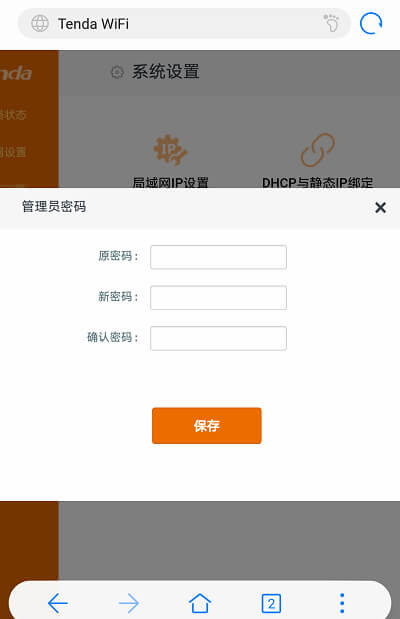本文介绍如何使用手机访问192.168.0.1来更改密码。主要内容包括通过手机更改路由器的Wi-Fi密码、Wi-Fi名称以及192.168.0.1登录密码。

执行手机登陆192.168.0.1修改密码操作,请按以下步骤进行:
1.手机连接路由器Wi-Fi信号
2.登录192.168.0.1
3.更改路由器密码
一、手机连接路由器Wi-Fi信号
使用手机设置路由器时,务必先将手机连接到要设置的路由器的Wi-Fi信号。
无论该Wi-Fi是否可以上网,都必须连接到路由器,以便进入路由器设置。
这是手机能够登录并打开192.168.0.1的前提条件。
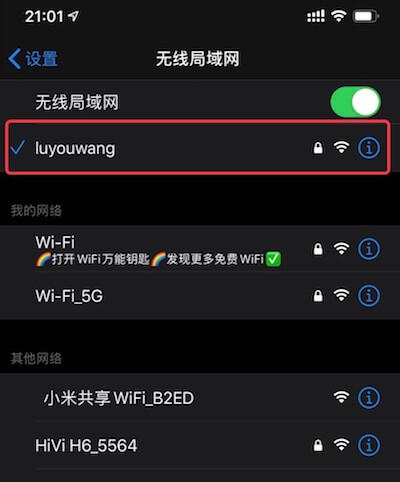
二、手机登录192.168.0.1
在手机浏览器的地址栏输入 192.168.0.1 然后点击【前往】。
如下图所示:
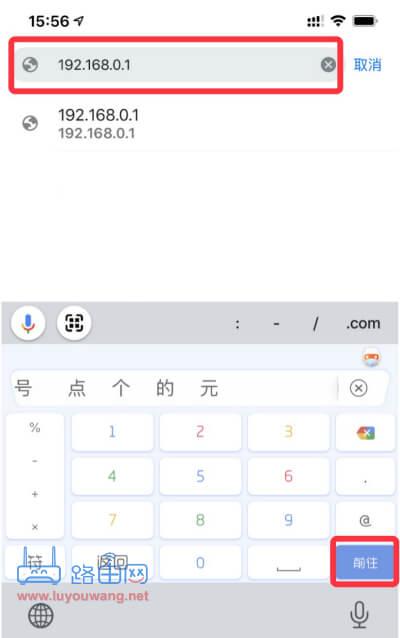
打开登录界面,输入路由器的“登录密码”(管理员密码),登录到192.168.0.1设置页面。
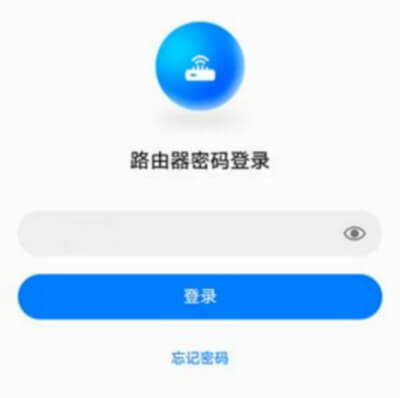
三、更改路由器密码
1、更改无线Wi-Fi密码
登录192.168.0.1设置页面后,找到“无线设置”选项,即可更改Wi-Fi名称和Wi-Fi密码。
如图所示:
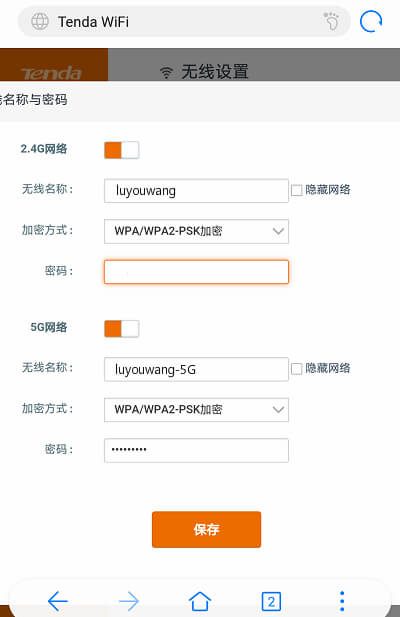
2、更改登录密码(路由器管理员密码)
在192.168.0.1设置页面中,进入“高级设置”界面,点击“系统工具”->“修改密码”,即可更改路由器登录密码。